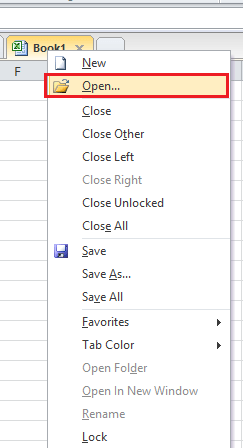Вы можете попробовать один из следующих способов: -
1. Alt + открыть Excel
Первый метод открытия нового экземпляра Excel — это метод Alt + Open. Это работает следующим образом:
Щелкните правой кнопкой мыши значок Excel на панели задач. Когда появится меню, удерживайте нажатой клавишу Alt и щелкните левой кнопкой мыши пункт меню «Excel».
2. Alt + колесико прокрутки
Второй и также мой любимый способ — использование колеса прокрутки. Сначала наведите указатель мыши на значок Excel на панели задач, нажмите и удерживайте клавишу Alt, а затем щелкните колесо прокрутки. Продолжайте удерживать клавишу Alt, пока не появится всплывающее окно, как и раньше. Это напрямую приведет вас к новому экземпляру Excel
3. Дважды щелкните файл, затем удерживайте клавишу Alt.
Если вы хотите открыть определенный файл, вы можете использовать очень простой 4-этапный процесс:
Перейдите к своему файлу с помощью проводника, как обычно.
Чтобы открыть файл в новом экземпляре, сначала дважды щелкните левой кнопкой мыши, чтобы открыть файл. Это вызывает событие открытия.
Сразу после нажатия нажмите и удерживайте клавишу Alt, пока не появится всплывающее окно с новым экземпляром.
После подтверждения «да» вы открыли файл Excel в новом экземпляре!
4. Создайте собственный ярлык
Если вы планируете часто открывать новые экземпляры, вы также можете создать собственный ярлык для правильного открытия Excel. Самый простой способ сделать это:
Сначала нам нужна цель нашего ярлыка. Чтобы получить его, щелкните правой кнопкой мыши значок Excel на панели задач -> щелкните правой кнопкой мыши еще раз «Excel» -> щелкните свойства. Откроется окно свойств Excel.
Скопируйте адрес, отображаемый в поле «Цель» на вкладке «Ярлык». Для меня это: «C:\Program Files\Microsoft Office\root\Office16\EXCEL.EXE». Это включает в себя цитаты!
На рабочем столе щелкните правой кнопкой мыши -> Создать -> Ярлык. Откроется экран для создания ярлыка. Первое, что вам нужно сделать, это добавить местоположение элемента, для которого мы делаем ярлык.
В качестве местоположения вставьте цель, которую мы только что скопировали. Затем сразу после этого кода напишите следующее: «/x». На этот раз без кавычек! Итак, для меня скорректированная цель:
«C:\Program Files\Microsoft Office\root\Office16\EXCEL.EXE» /x
Нажмите «Далее» и дайте ярлыку имя.
Теперь нажмите «Готово»
Надеюсь, это поможет решить вашу проблему.